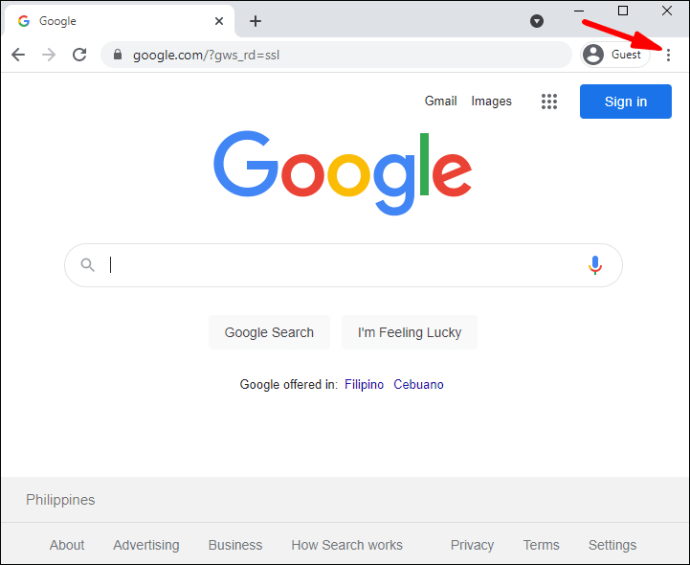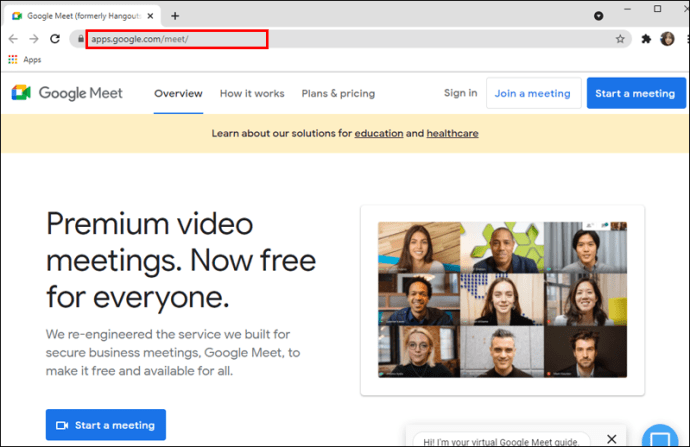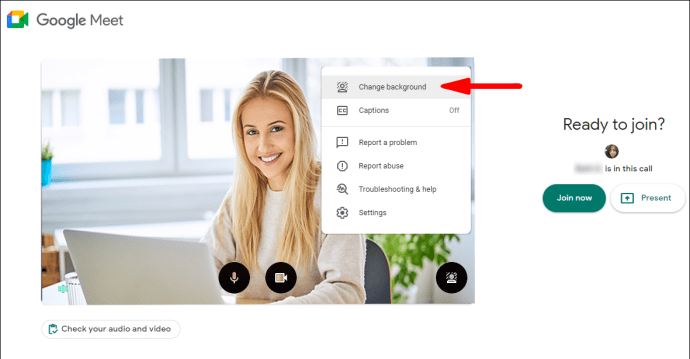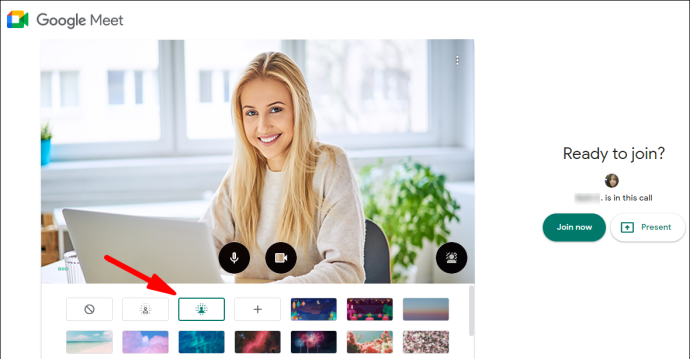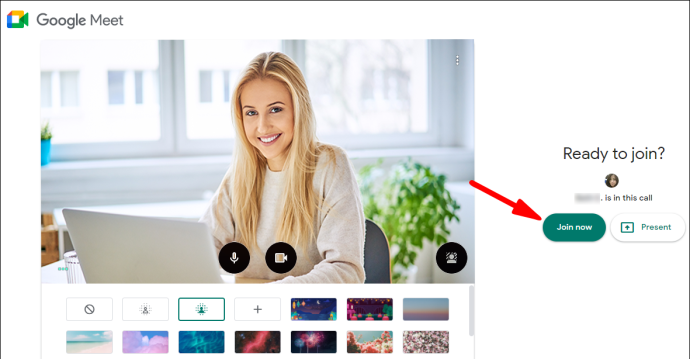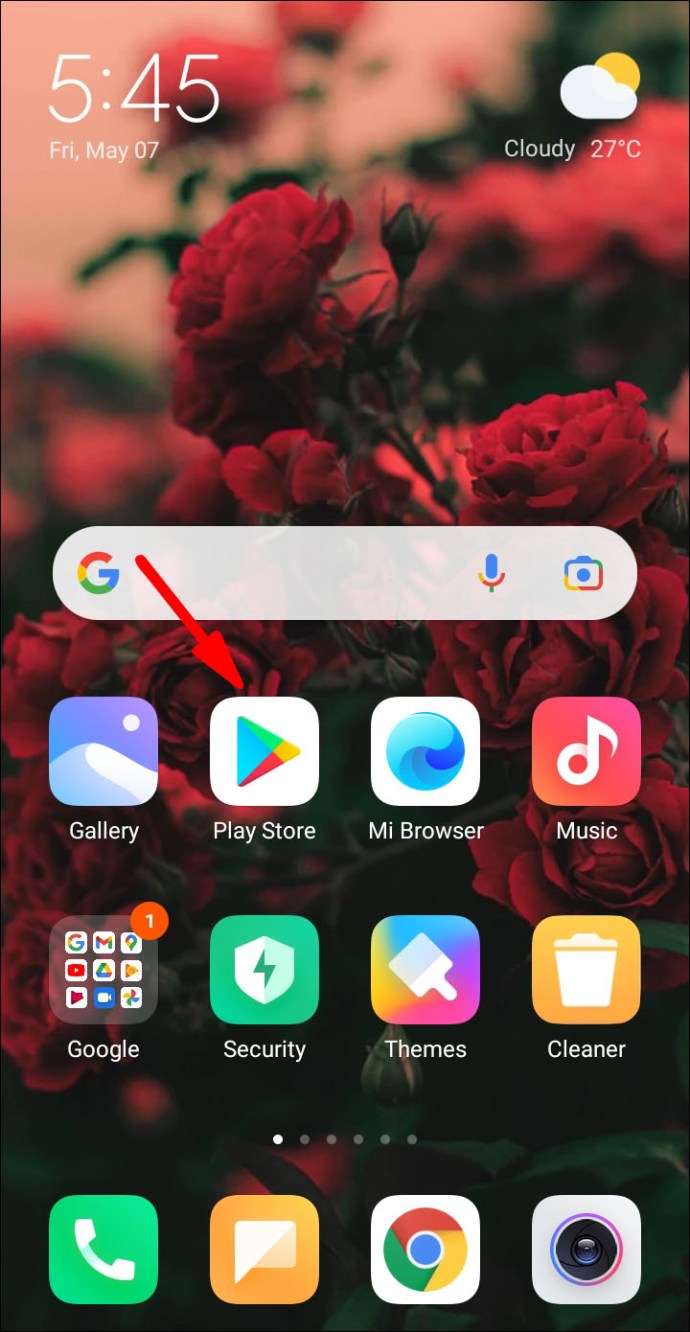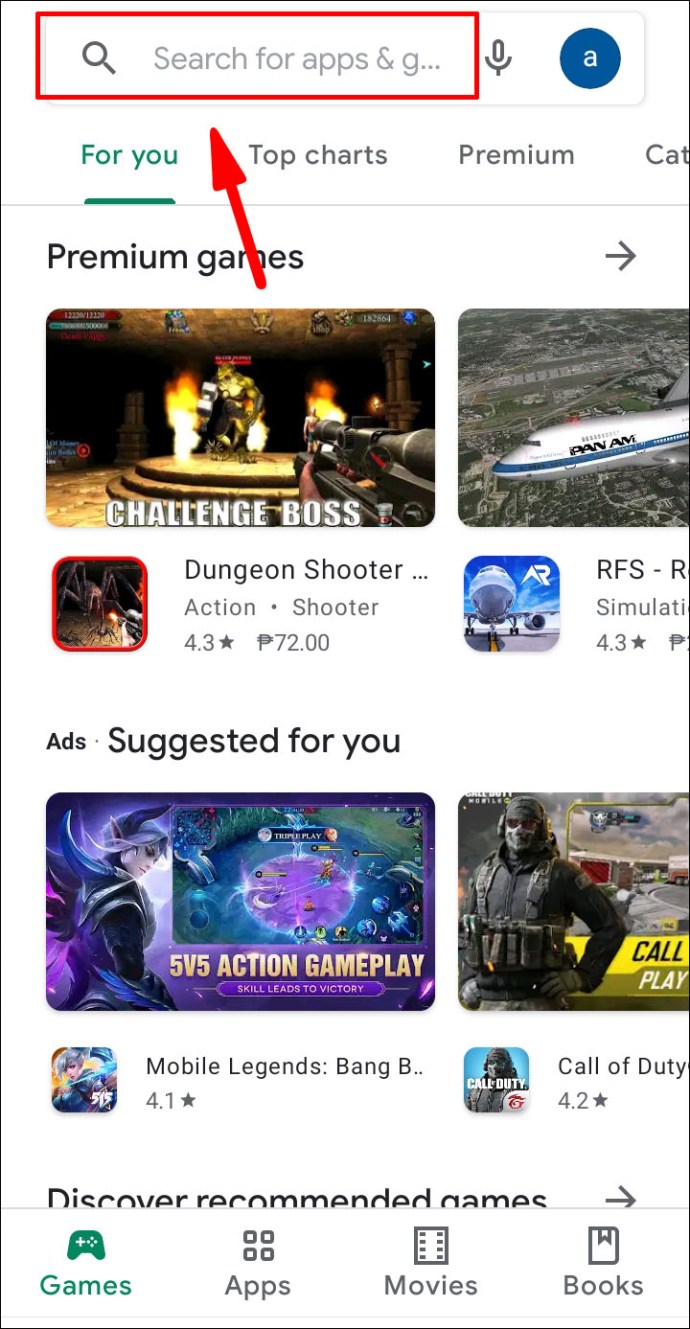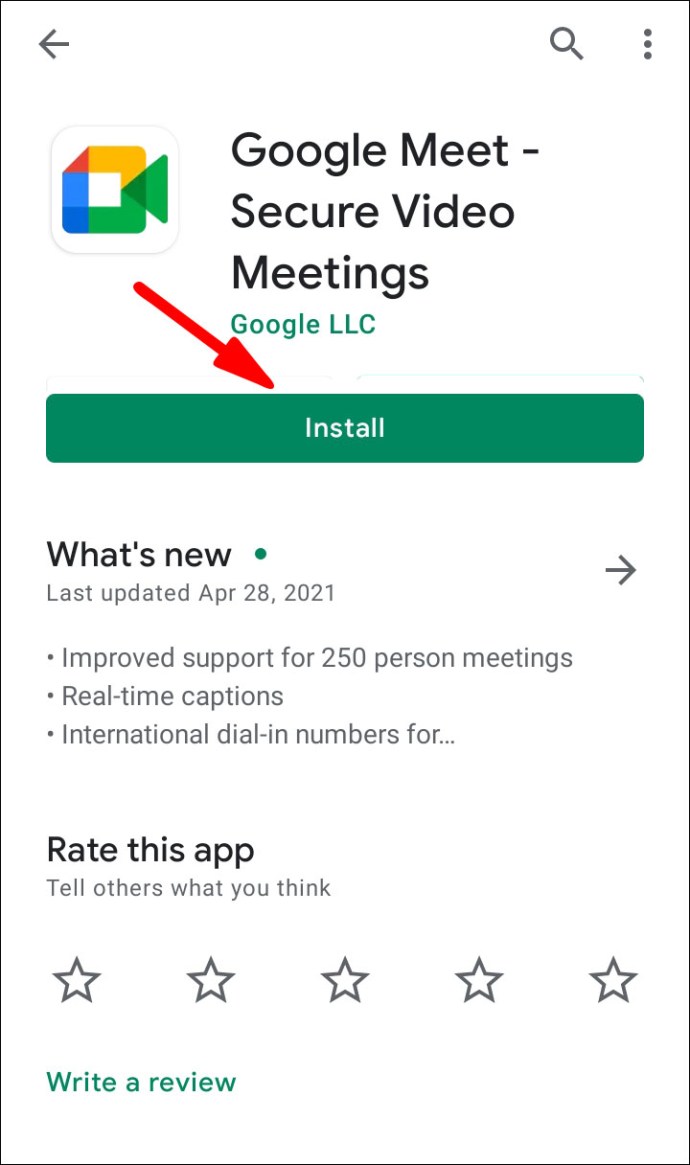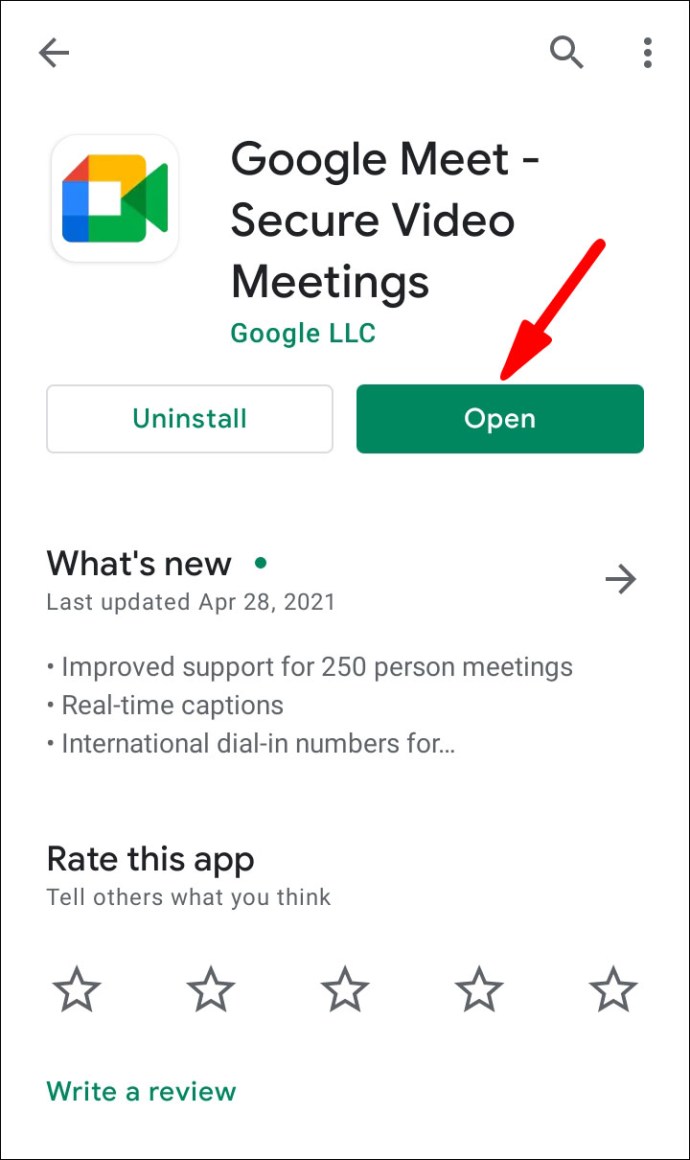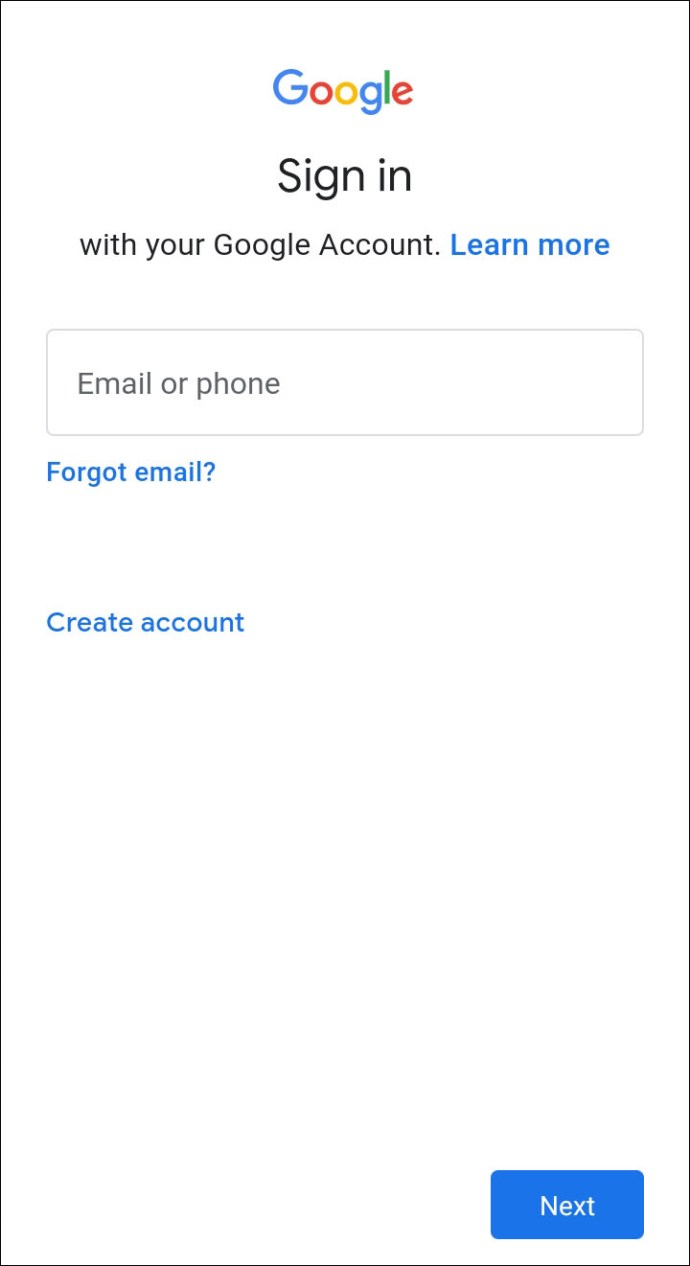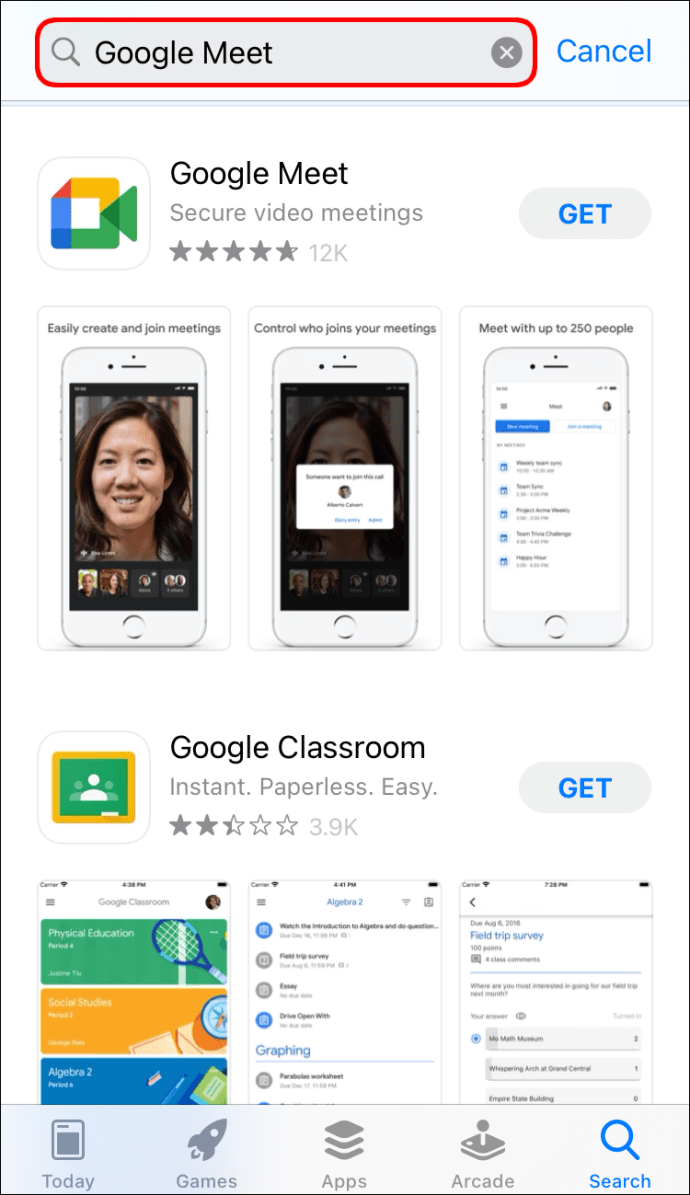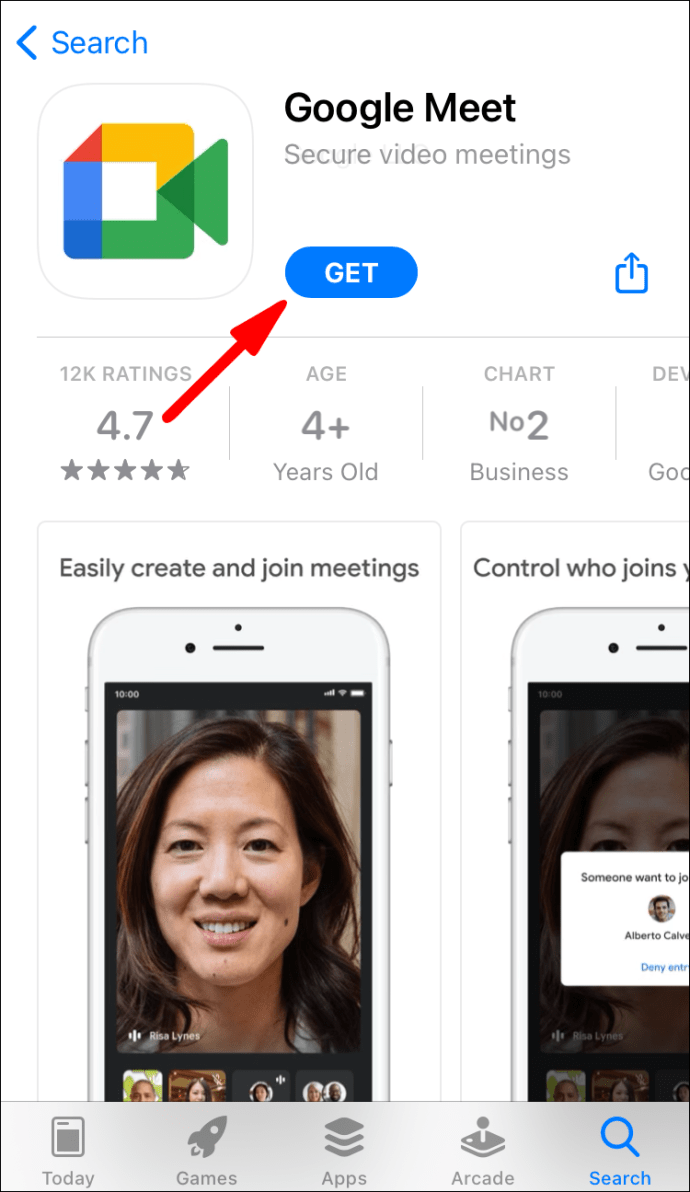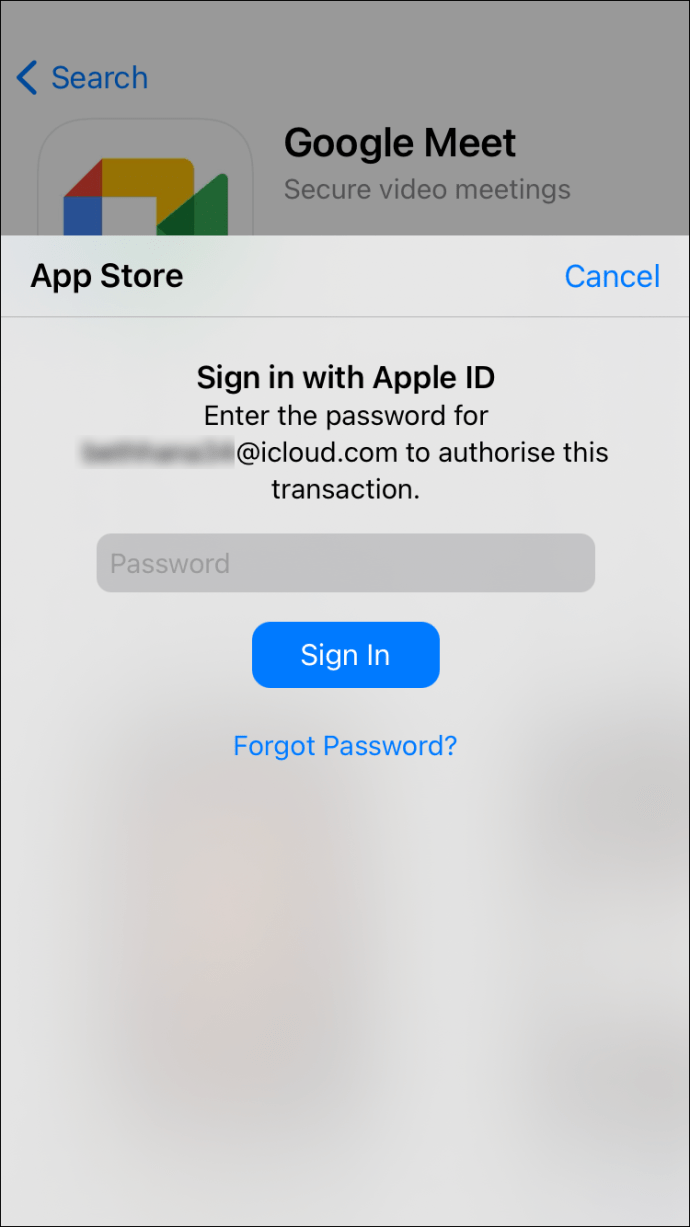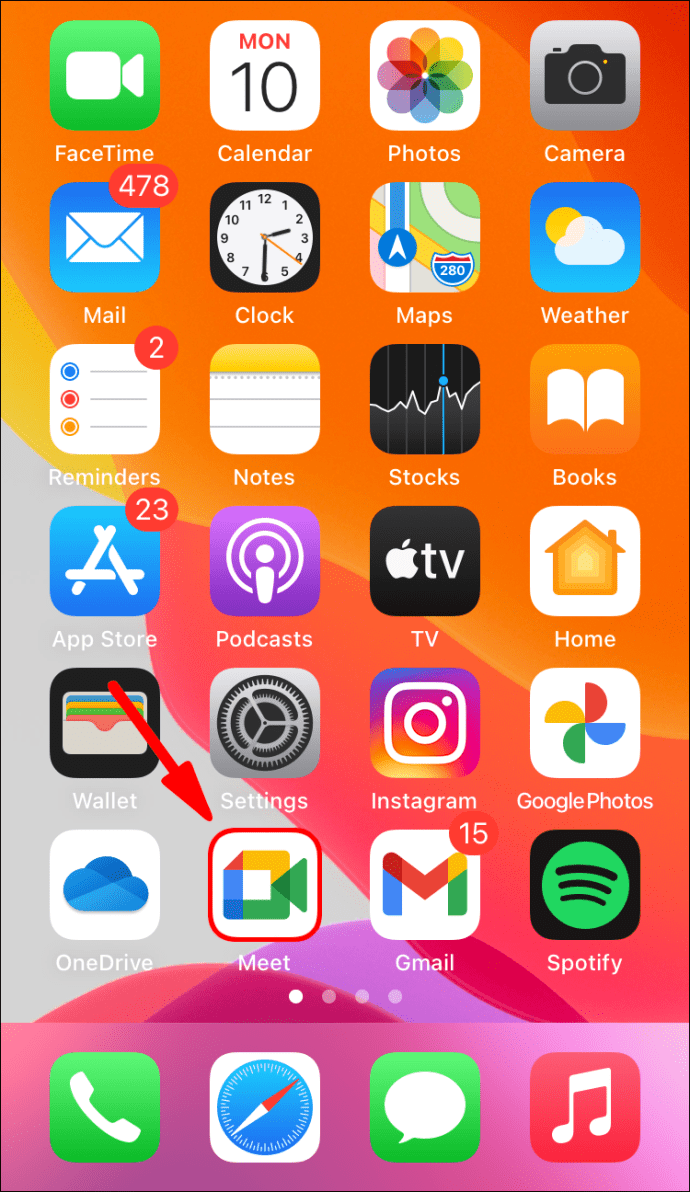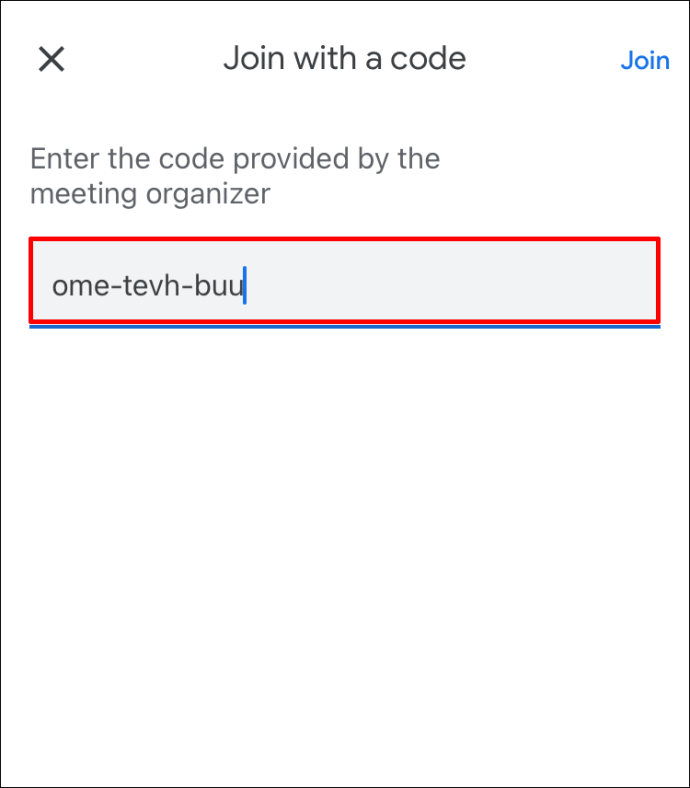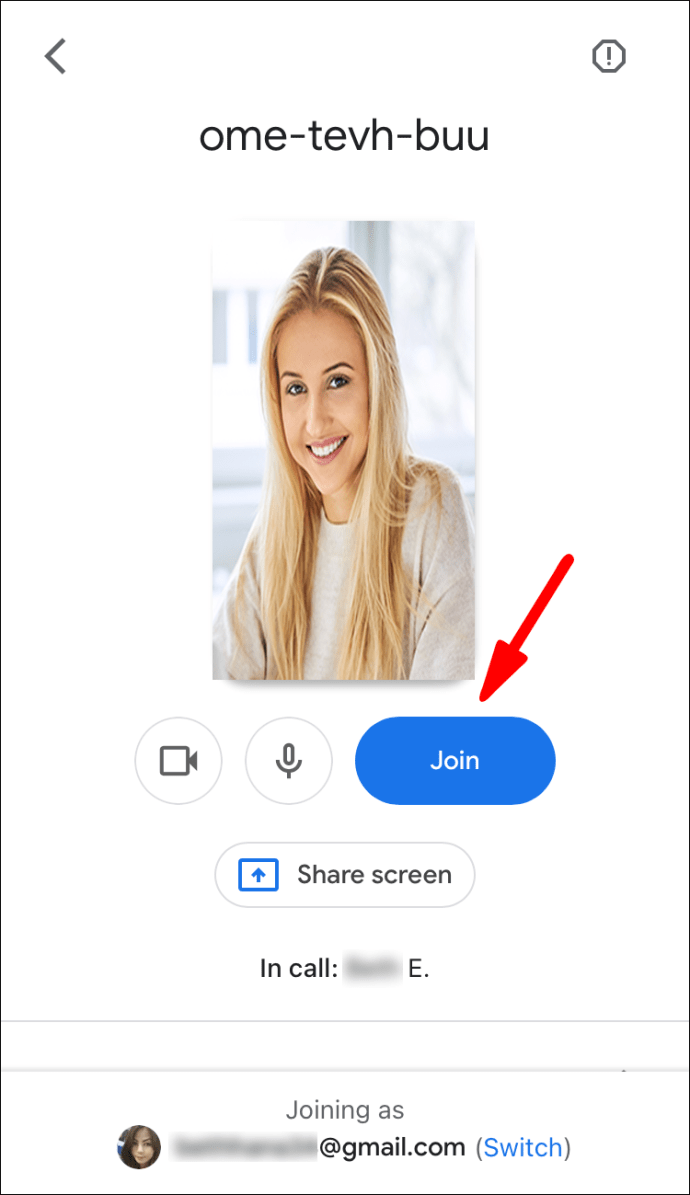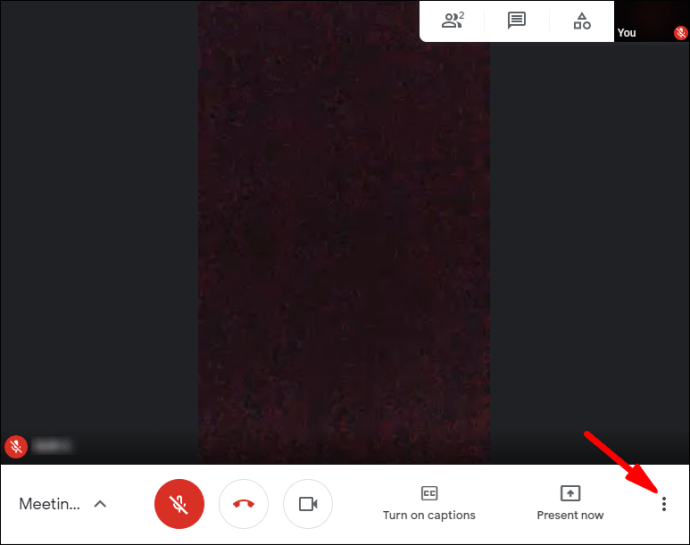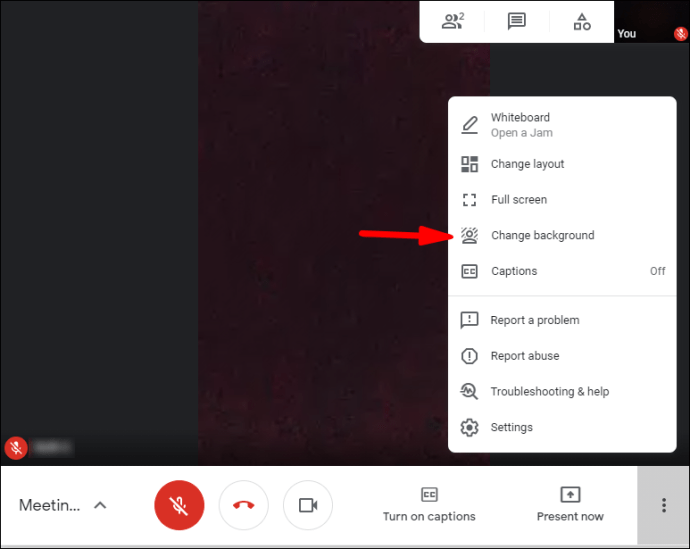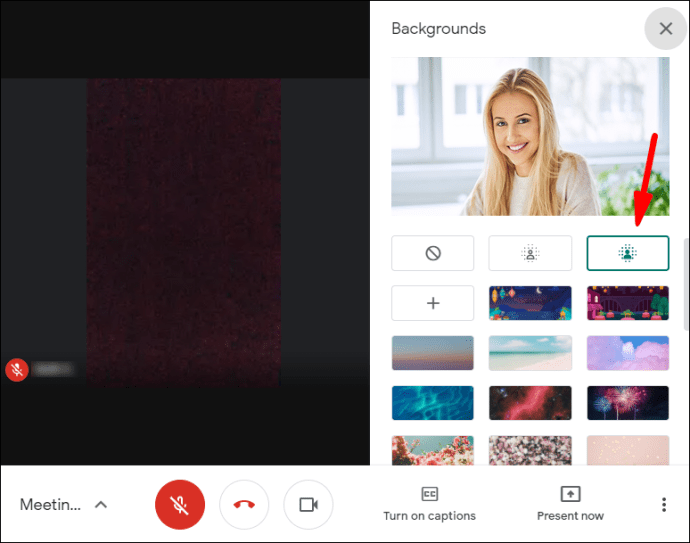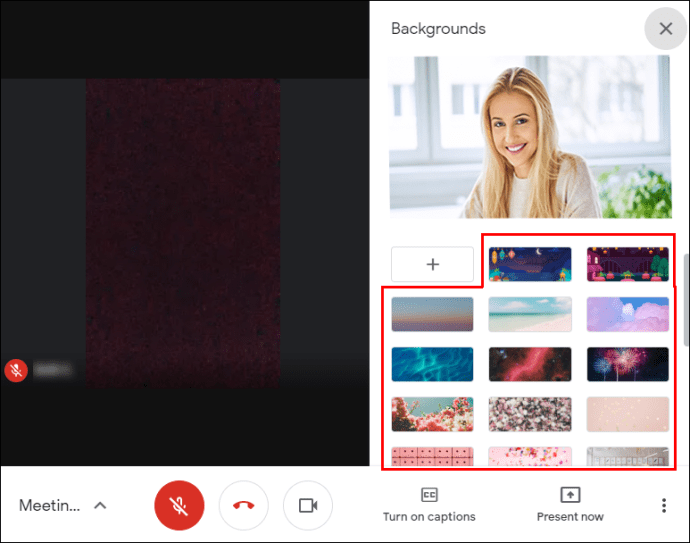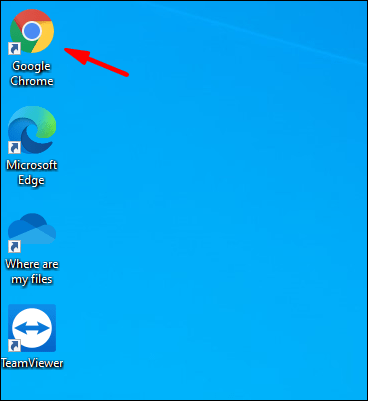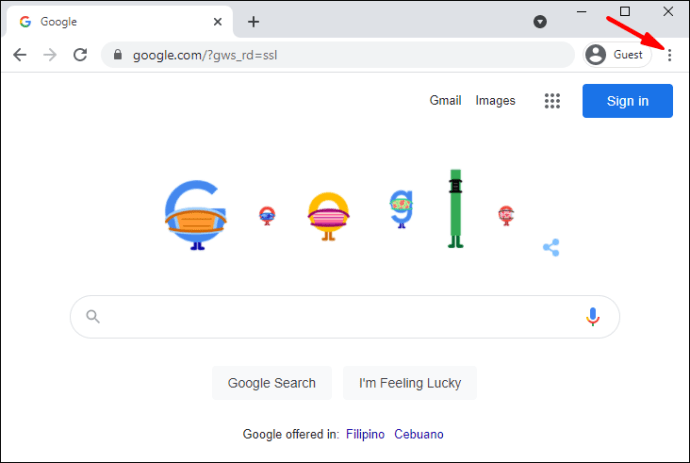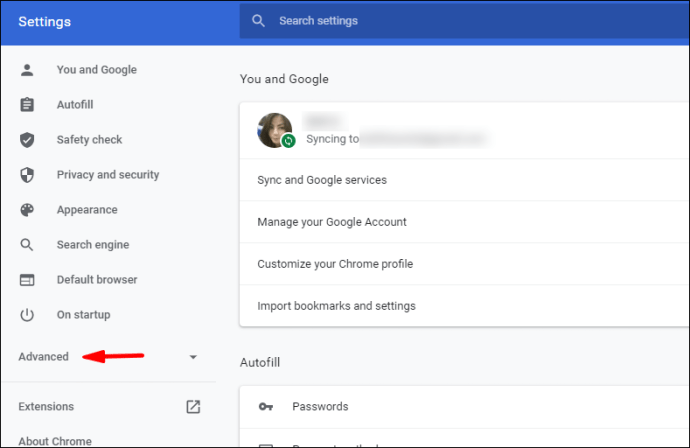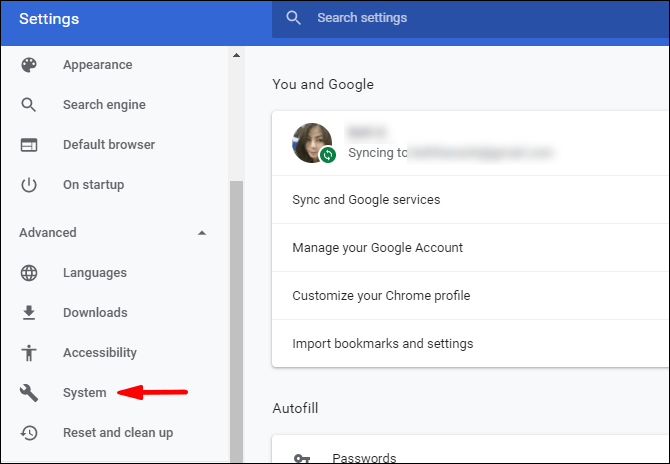Google Meet 有一项漂亮的功能,可让您更改视频通话的背景。当您没有时间整理房间时,它可以为那些清晨会议派上用场。模糊效果将在使背景变暗的同时将注意力集中在您身上。

该设置非常易于使用,因此非常适合即兴会议。更好的是,您可以在现场进行,这意味着您可以在开会时激活它。没有人必须看到你的狗在最糟糕的时候得到变焦镜头,对吧?因此,如果您想知道如何在 Google Meet 中模糊背景,那么您来对地方了。在本文中,我们将向您展示如何在视频通话之前和期间执行此操作。
如何在视频通话前模糊 Google Meet 的背景
您可以通过预先模糊背景来准备电话会议。只需几个简单的步骤,您就可以使用不同的设备来完成。这意味着分别适用于 iPhone 和 Android 的移动应用程序也有一个内置选项。
但是,在 Google Meets 中更改背景有一些要求。如果您使用的是计算机,则必须拥有支持该功能的浏览器。最好的办法是安装最新版本的 Chrome,无论您使用的是 PC 还是 Mac。 Android 用户需要下载 9.0 更新 (Pie),或者最好是最新的 Android 11。对于 iOS 设备,iPhone 6s 是允许您更改背景的最旧型号。
如果您选中所有复选框(或至少选中其中一个),就可以开始了。请务必继续阅读有关如何在视频通话前模糊背景的详细信息。
在 Mac 上
正如我们所说,您必须拥有合适的浏览器才能在 Google Meets 中更改背景。对于大多数 Mac 用户来说,Safari 是首选,因为它是 Apple 的官方搜索引擎。您需要确保您的版本支持最新的 WebGL 规范。要检查,请访问此网站。
主要是,如果您拥有 Safari 10.1 或更高版本,则背景模糊不会有任何问题。只需按照以下步骤操作:
- 启动 Safari 并打开 Google Meet 网络应用。
- 输入会议代码以访问它。确保您已登录 Google 帐户。
- 在屏幕的右下角,单击三个垂直点。您将看到“更改背景”选项。单击以打开菜单窗口。
- 如果要完全遮盖背景,请选择“模糊背景”。
- 如果您希望它稍微失焦,请选择“稍微模糊背景”。
- 完成后,单击以加入会议。
即使没有合适的版本,也可以通过 Mac 使用该功能。从官网下载Chrome浏览器即可:
- 从 Dock 启动 Safari 并转到 google.com/chrome/。
- 单击 Chrome 图标下的蓝色下载按钮。
- 指定您拥有哪种芯片(Intel 或 Apple)。
- 下载完成后,打开 .dmg 文件。将 Chrome 图标拖到 Applications 文件夹。
- 单击 Chrome 图标,然后单击“打开”。登录您的 Google 帐户。
在 Windows 或 Chromebook 上
尽管 Chrome 是 Google 的官方网络浏览器,但并非所有版本都支持模糊功能。您必须下载 M84 更新或更高版本。如果您不确定上次升级是什么时候,检查以下内容不会有什么坏处:
- 启动 Chrome 并点击右上角的三个垂直点。
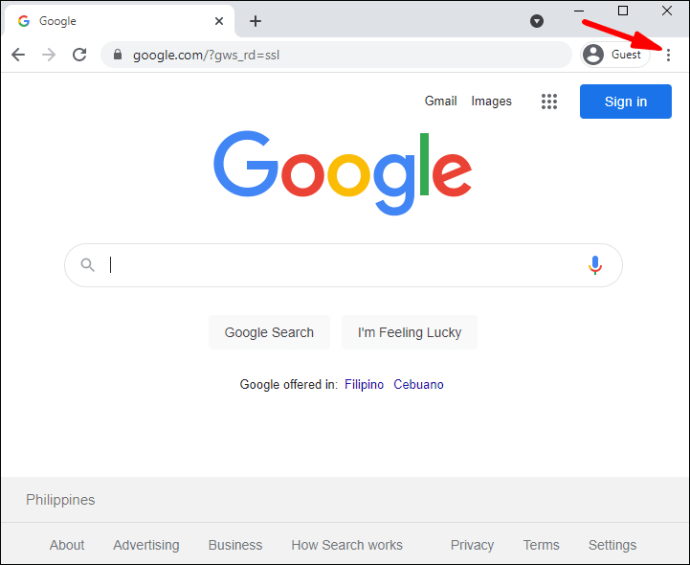
- 如果您看到更新 Chrome 的选项,请单击它。如果没有,您已经拥有最新版本。
- 要完成升级,请单击“重新启动”。
安装最新框架后,您可以前往 Google Meet 并启用该功能:
- 转到 Google Meet 网络应用并打开待处理的会议。
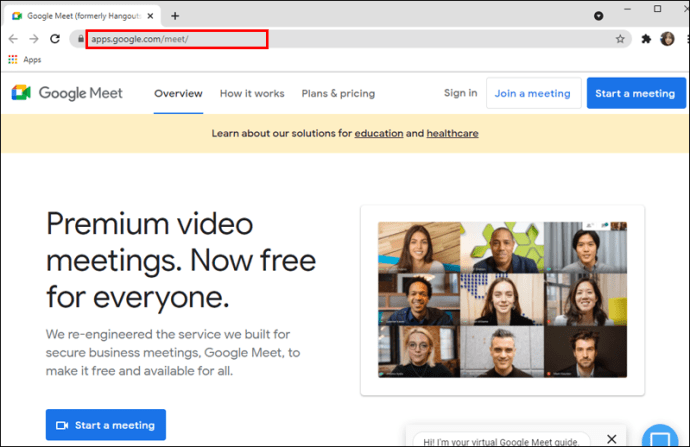
- 导航到本端视频的右下角。单击三个垂直点并选择“更改背景”。
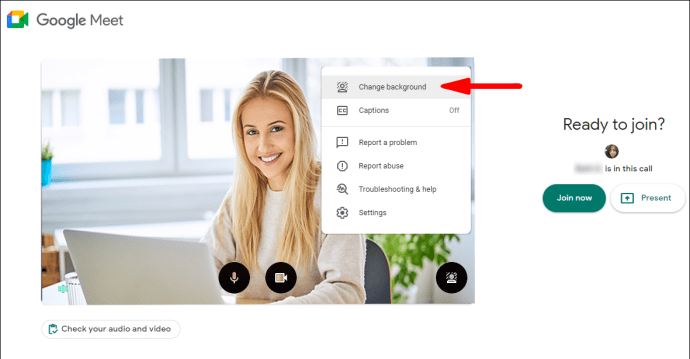
- 单击右侧面板中的“模糊背景”图标。
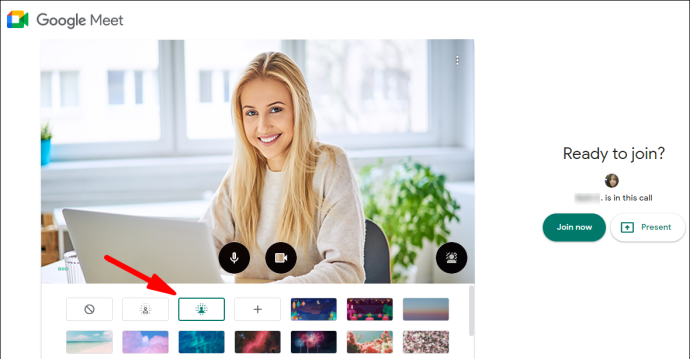
- 如果您不想完全模糊它,请单击它旁边的按钮。
- 满意后,单击“立即加入”按钮。
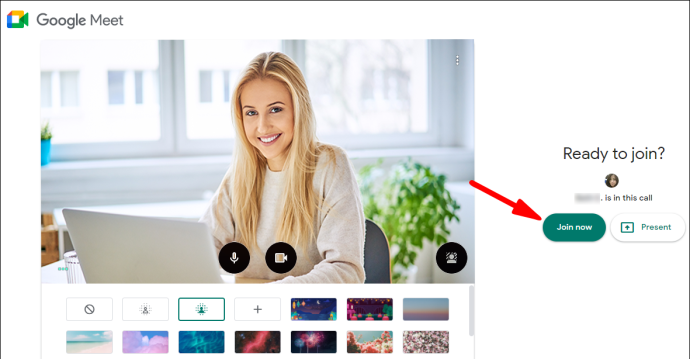
在安卓上
所有 Android 用户都可以从 Google Play 商店获取官方移动版本:
- 点击主屏幕上的 Play 商店图标。
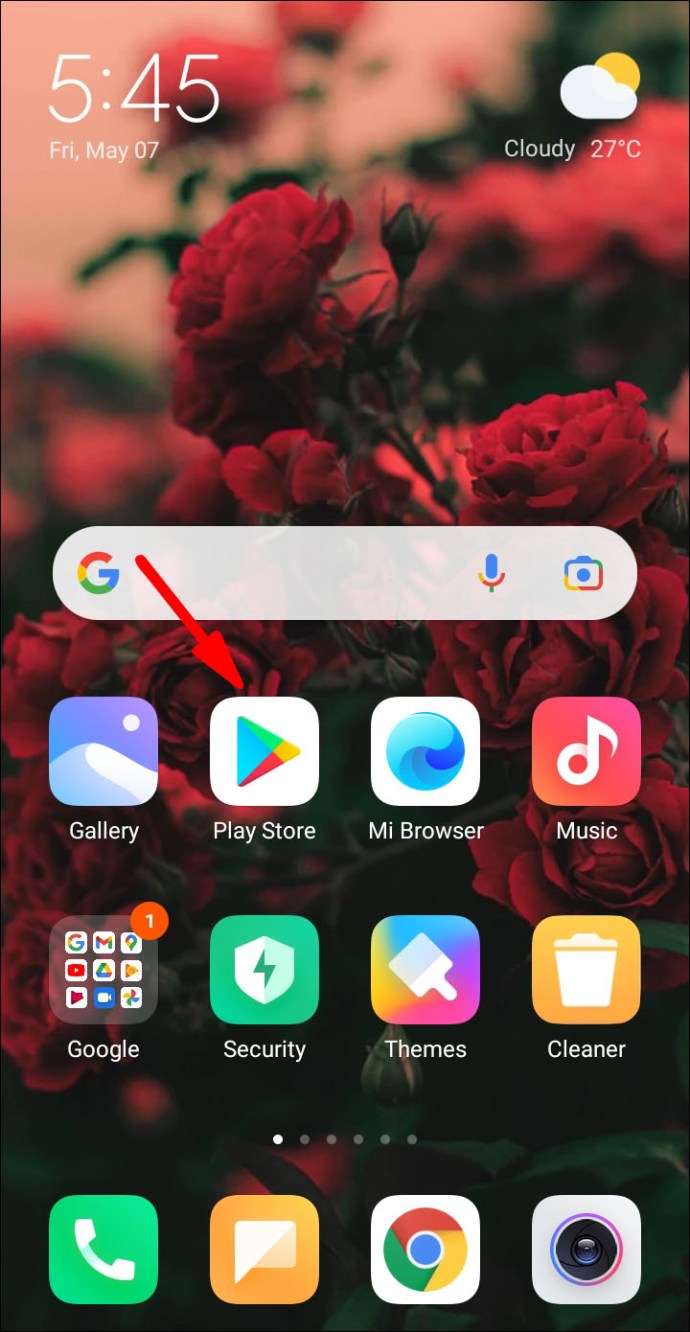
- 使用搜索功能查找 Google Meet 应用。
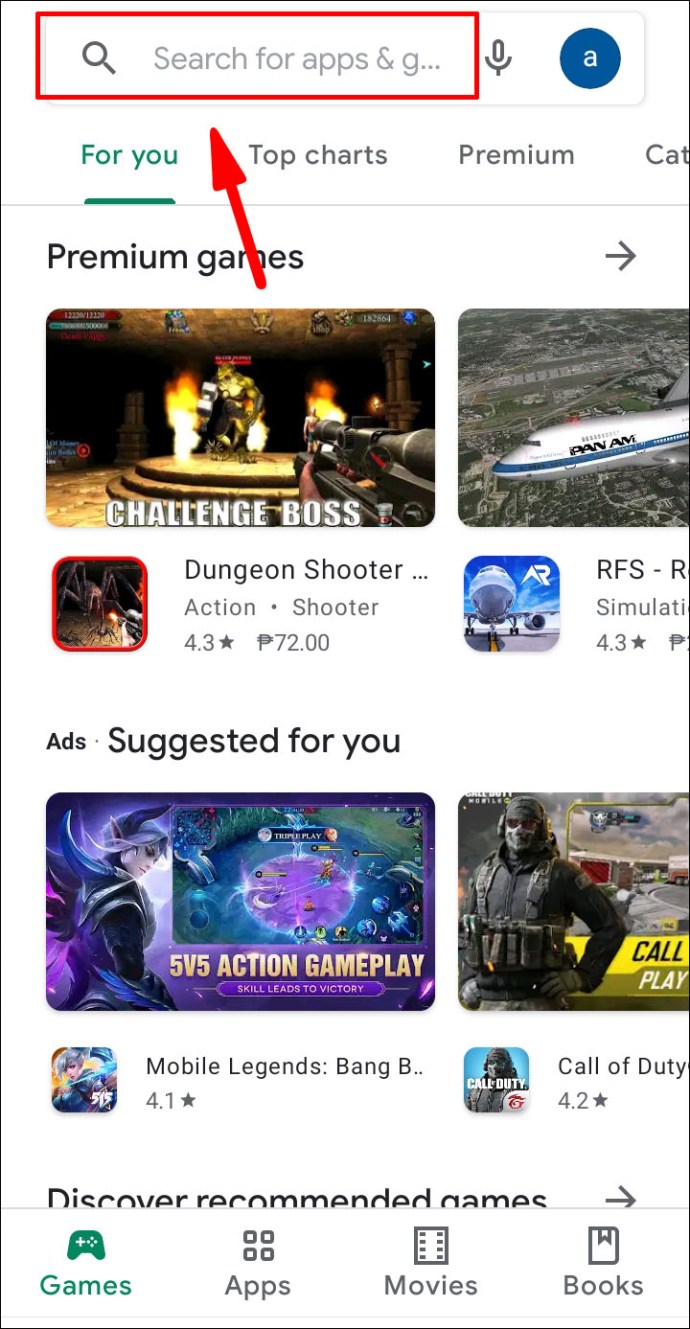
- 点击应用信息下的绿色“安装”按钮。
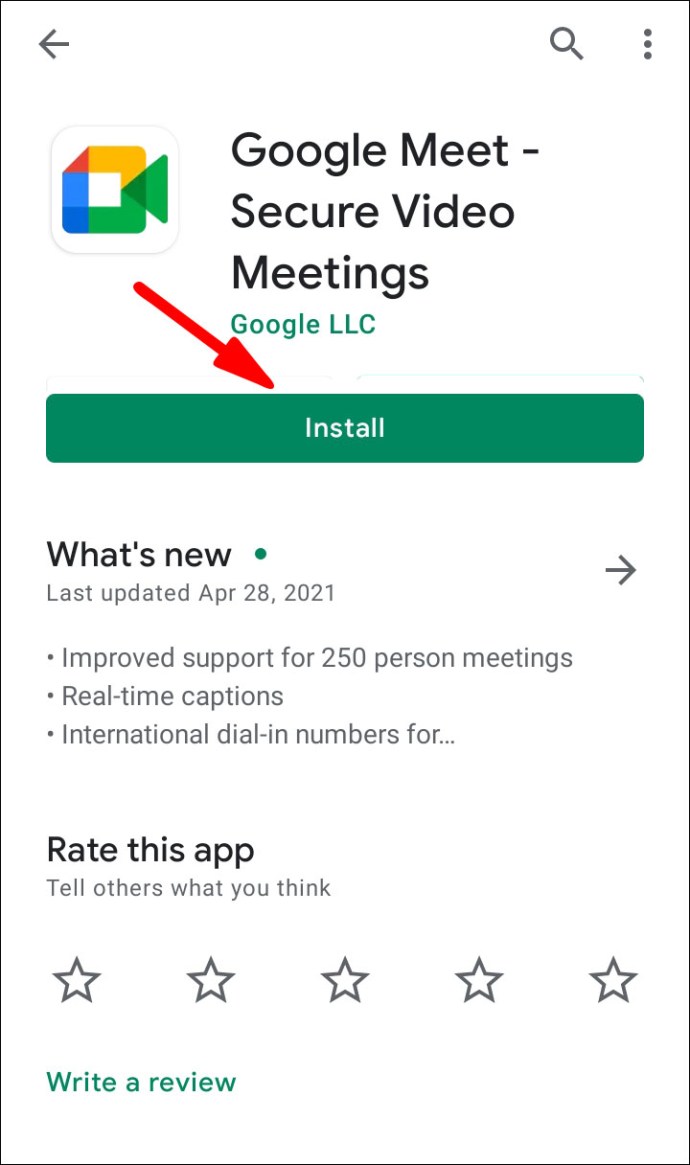
- 等待几秒钟,然后点击“打开”。
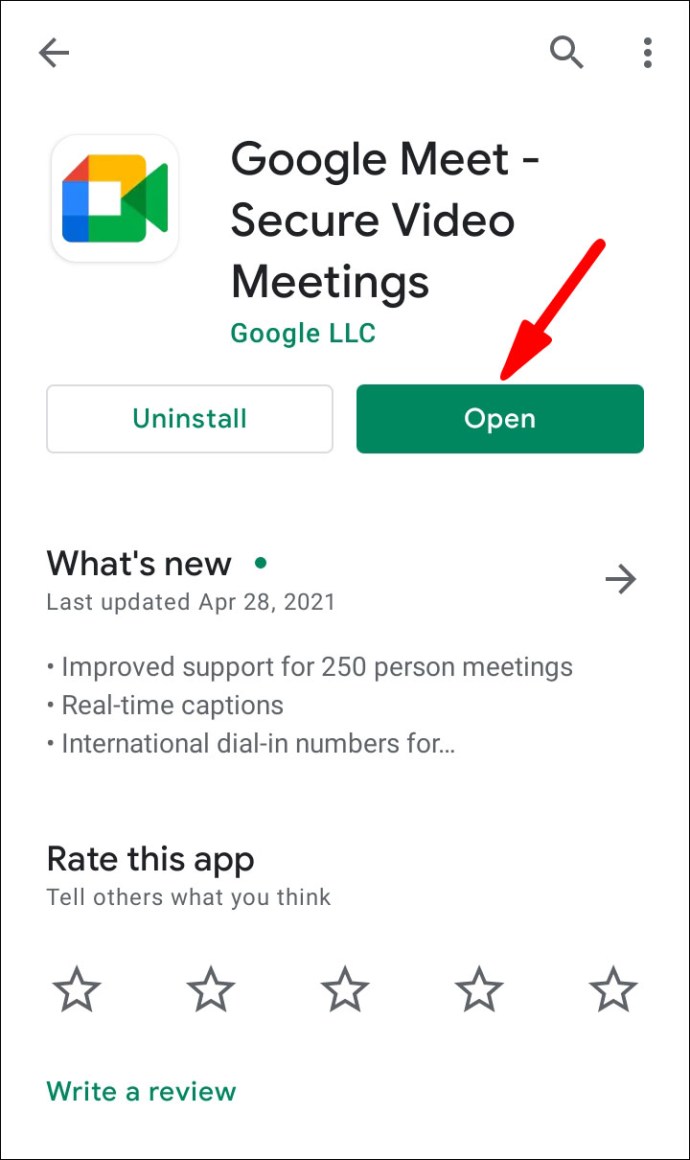
- 选择一个 Google 帐户并登录。
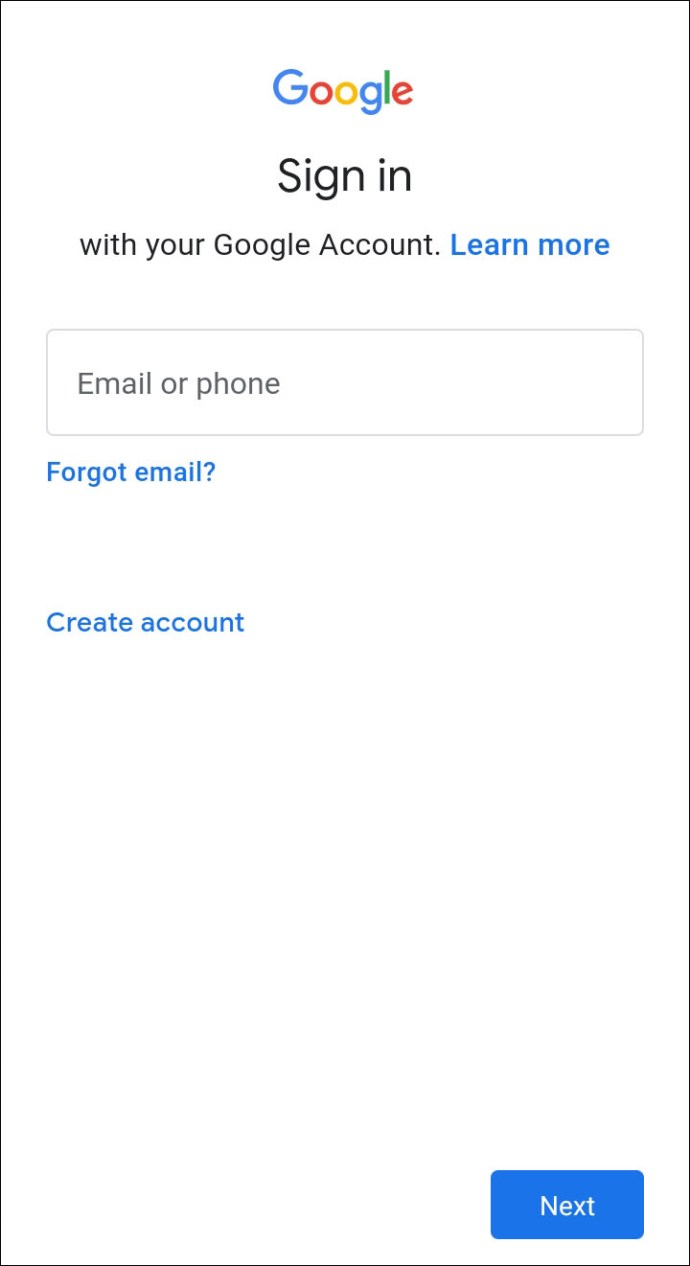
但是,如前所述,您必须拥有 Android 9.0 版本才能使用模糊效果。如果没有,该功能将不会出现在您的屏幕上。对于那些拥有最新升级的人,您应该执行以下操作:
- 点击 Google Meet 图标以启动该应用程序。

- 选择会议并添加代码。
- 模糊图标应出现在屏幕上。点按即可预览。

- 如果您喜欢,请点击“加入”以访问会议。
在 iPhone 上
App Store 还提供适用于 iOS 设备的免费移动版本:
- 打开 App Store 应用程序并在搜索栏中输入“Google Meet”。
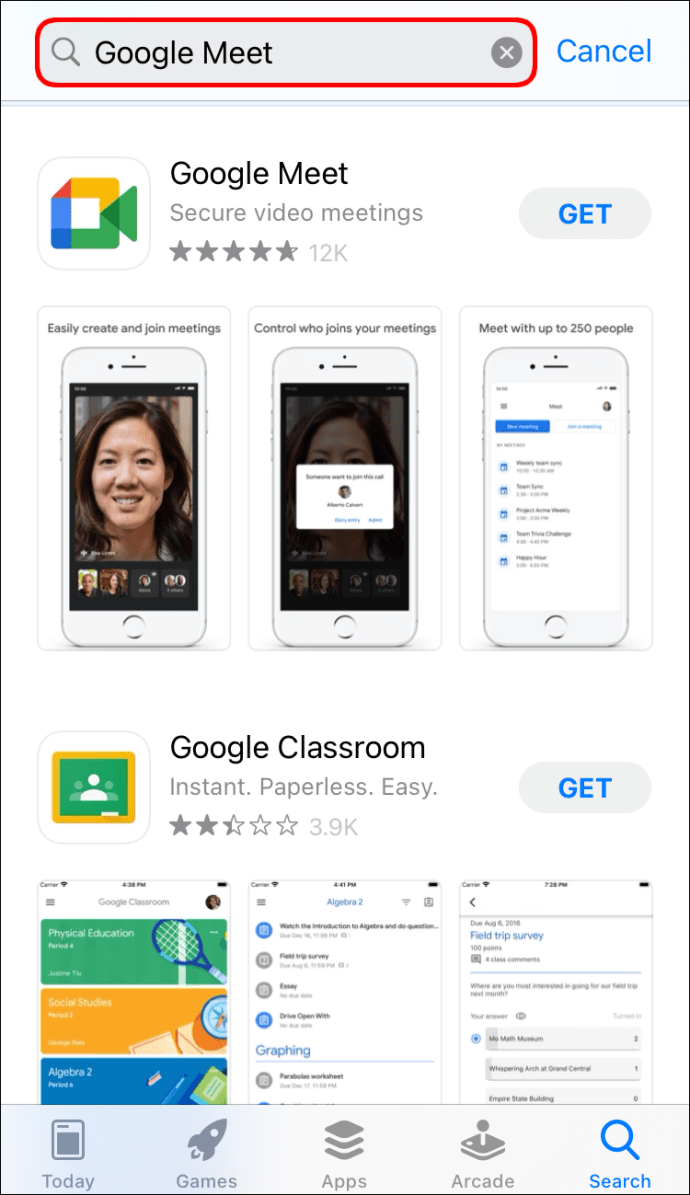
- 点击“获取”按钮开始下载。
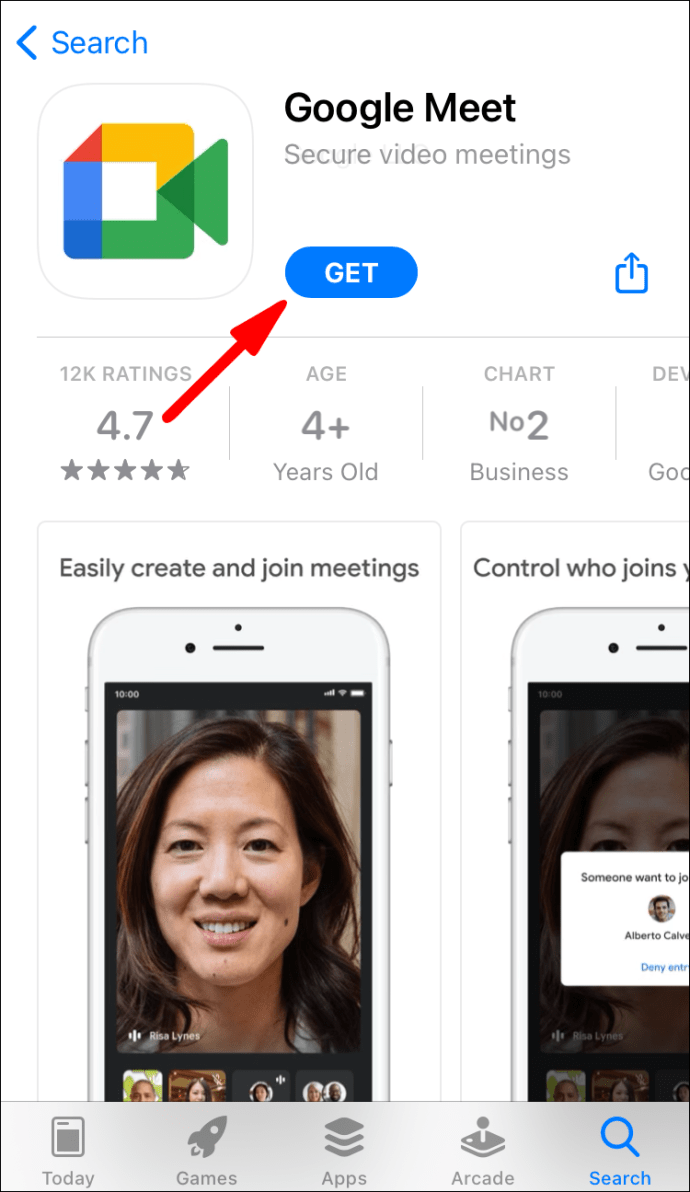
- 如果出现提示,请输入您的 Apple ID。
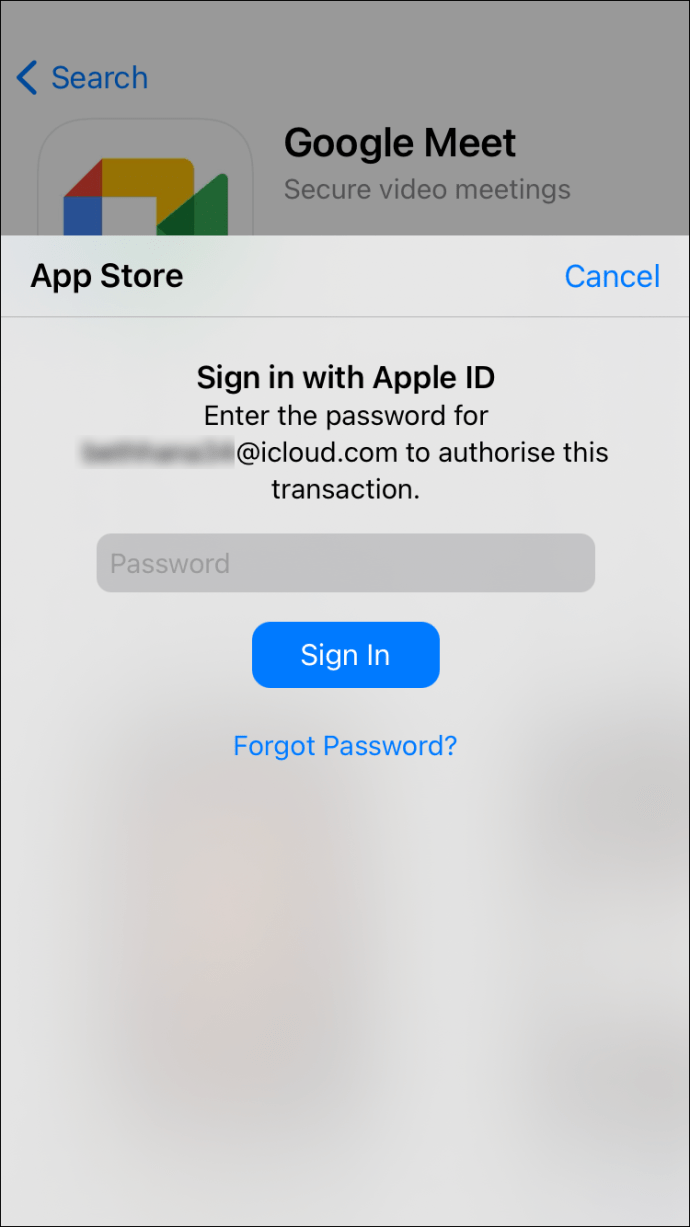
当谈到模糊背景时,同样的规则适用:你不能用旧版本的 iOS 来做到这一点。 Google Meet 需要 64 位操作系统才能运行此功能。幸运的是,许多老一代机型都能晋级,例如 iPhone 6s。如果你有一个比这更旧的设备,你将不得不使用不同的设备来进行自我视图模糊的视频通话。
该过程与 Android 应用程序几乎相同:
- 点击图标启动 Google Meet 应用。
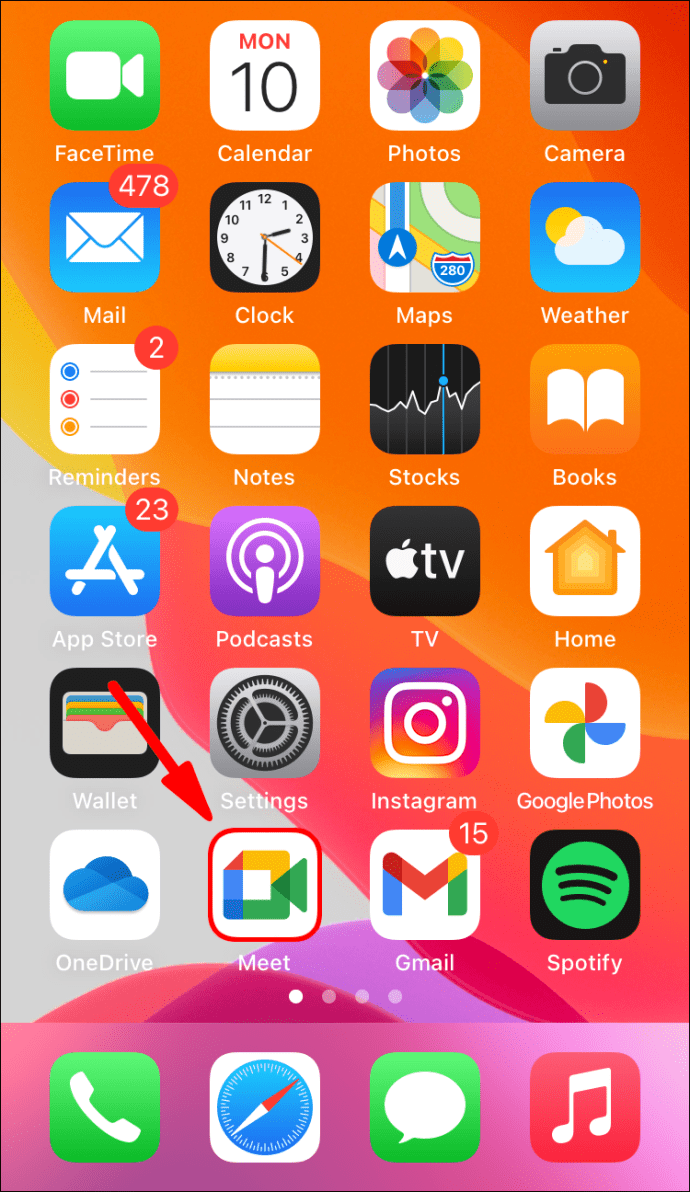
- 输入您的会议代码。
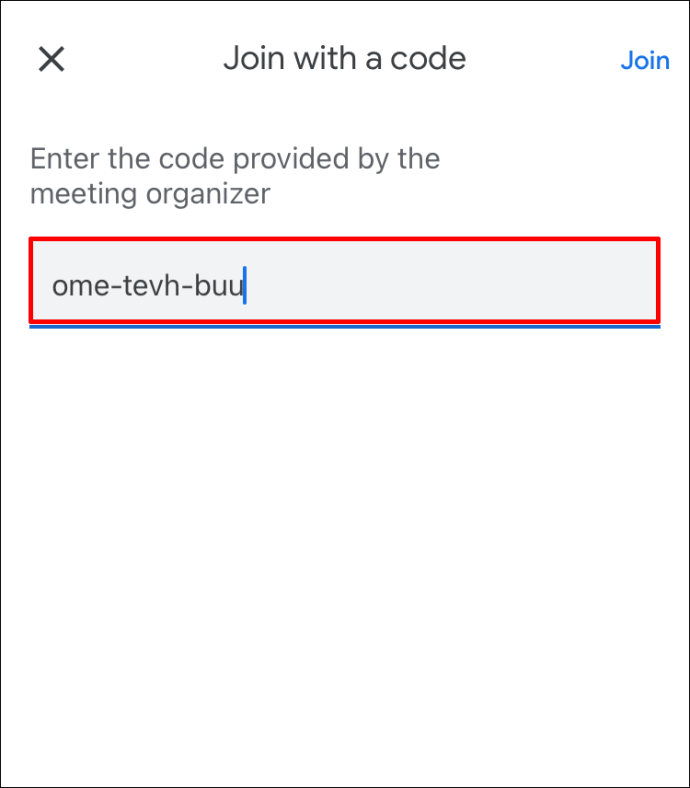
- 如果您有 iOS 6s 到 iOS 12 型号,您会在屏幕上看到模糊图标。点击它。
- 启用效果后,点击“立即加入”。
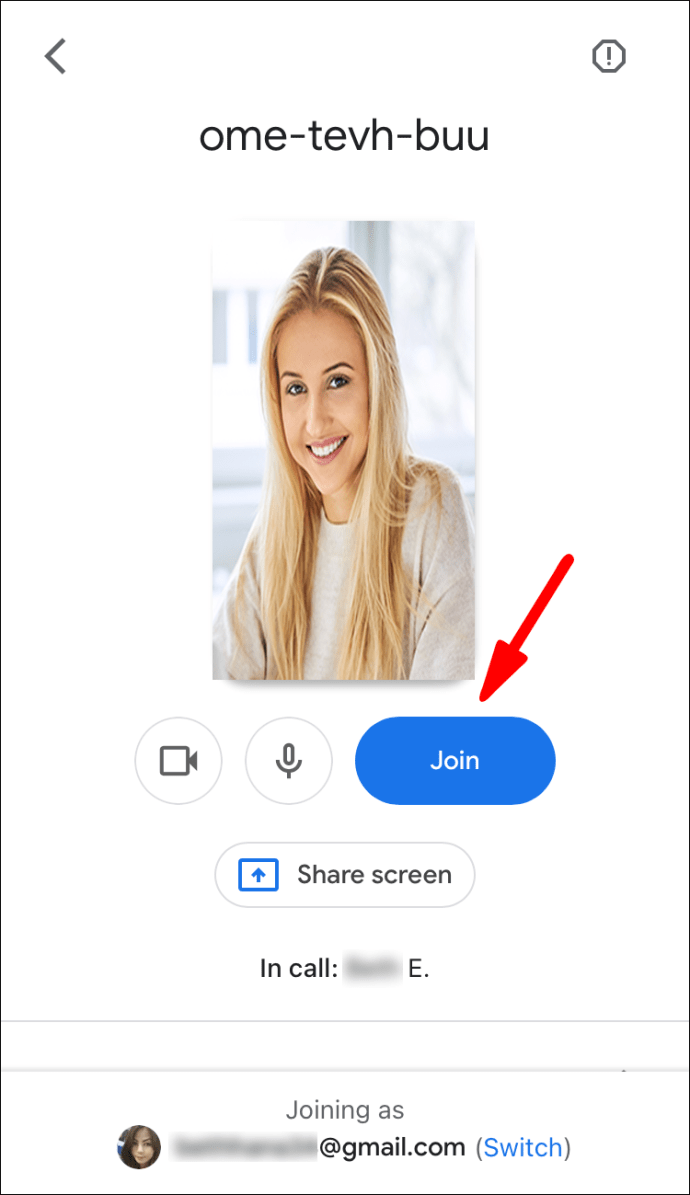
如何在视频通话期间模糊 Google Meet 的背景
此功能的好处在于您可以当场激活它。对于不可预测的情况,例如您的室友比预期更早回家,这是一种可取之处。为了让您的同事免于分心,您可以简单地模糊背景而不会中断会议。
当然,只要满足上述要求,您就可以使用所有设备执行此操作。继续阅读有关如何在 Google Meet 视频通话期间模糊背景的简要分步细分。
在 Mac 上
在加入会议之前,您需要检查一件事。您必须确保您选择的浏览器具有所需的详细信息。重申一下,Safari 10.1 到 11 以及 Chrome M84 及更高版本都很好。
考虑到这一点,以下是在会议期间模糊背景的方法:
- 导航到本端视图的右下角。单击三个垂直点。
- 将出现一个选项窗口。单击“更改您的背景”。
- 在右侧的面板中,单击模糊图标。
- 如果要完全更改背景,请滚动浏览模板选择。通过单击选择您喜欢的那个。
在桌面上
您也可以使用 PC 执行此操作。 Windows 和 Linux 都支持最新的 Chrome 版本,因此更改背景不会有任何问题。整个过程非常低调,所以你的大多数同事甚至都不会注意到。您可以使用相同的步骤,但这里重复一下以防万一:
- 在会议中,单击右下角的三个垂直点。
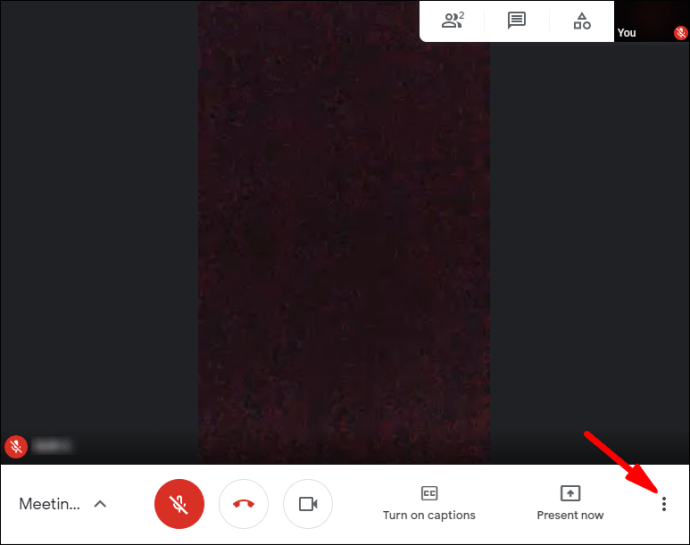
- 从选项列表中选择“更改背景”。
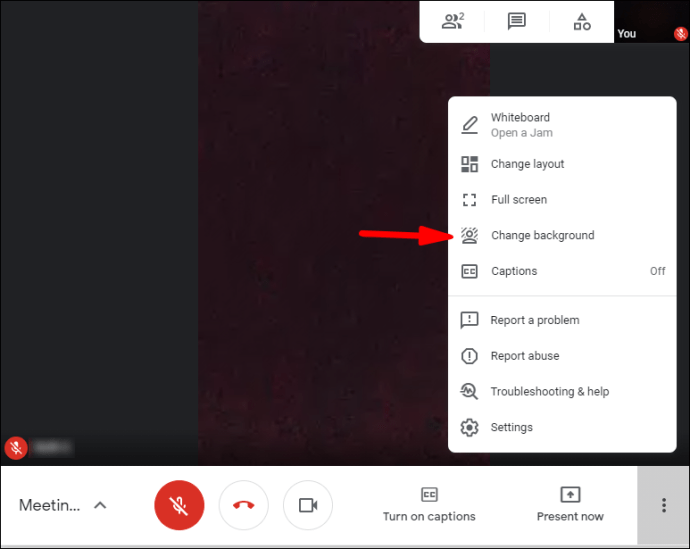
- 要获得模糊效果,请单击本端图像下方的两个图标之一。您可以选择模糊背景或稍微完全遮盖它。
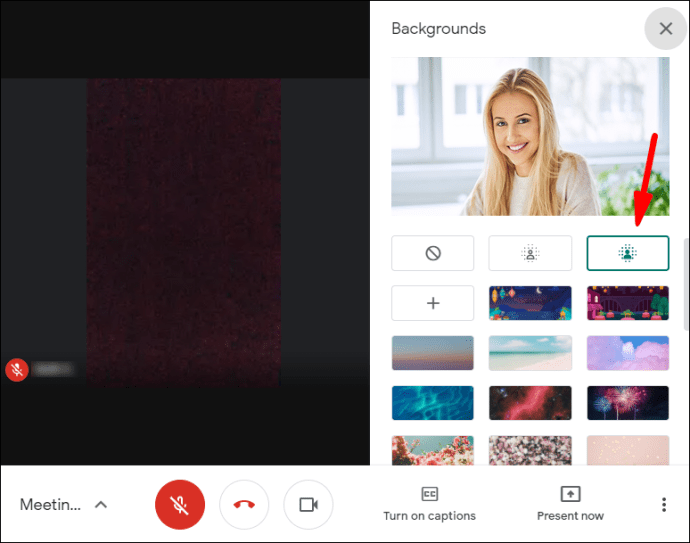
- 要更改背景,请从下面的列表中选择模板之一。
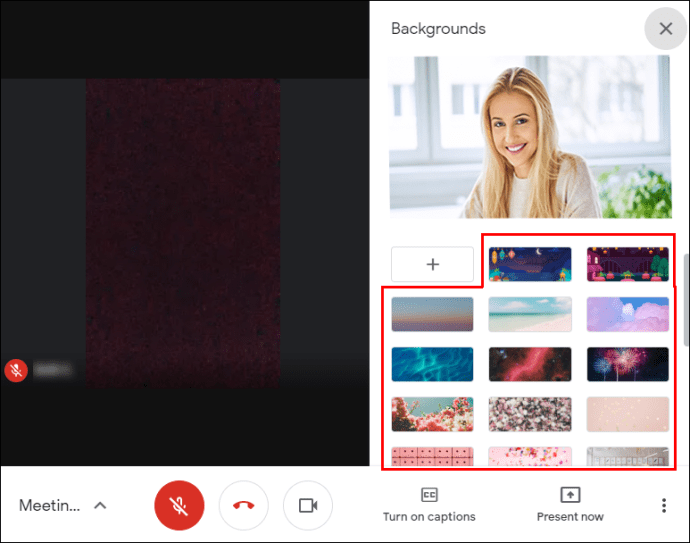
- 您还可以从您的 PC 上传自定义背景。单击“+”按钮从您的计算机添加图像。
注意:最后两个步骤可能会影响您的设备性能。如果您想使用预先上传的图像或上传自己的图像,最好在会议之前进行。
在安卓上
由于听起来重复的风险,请确保您的设备具有最新的 Android 操作系统版本。不一定是 2020 年的升级;您也可以使用 Pie 框架来实现。如果您不知道您的手机是否兼容 Android 9.0,请查看此网站。
如果一切顺利,以下是在会议期间在 Google Meet Mobile 中模糊背景的方法:
- 点击以打开您的视频预览。
- 点击屏幕上的模糊图标。

在 iPhone 上
由于应用程序界面与Android版本非常相似,您可以使用相同的步骤。如果您有更新的型号(从 iPhone 6s 到 iPhone 12),屏幕上应该会出现模糊图标:
- 点击图标以模糊背景。
- 再次点击以撤消它。
不幸的是,这些是移动版本唯一可用的背景效果。您只能使用模板并通过计算机添加自定义照片。
在 Chrome 上启用硬件加速
在 Google Meet 中应用模糊效果还有一个先决条件。您需要在 Chrome 浏览器上启用硬件加速。有两种方法可以执行此操作,具体取决于您的设备。如果您拥有 PC,则可以使用浏览器将其打开:
- 单击桌面图标打开 Chrome 浏览器。
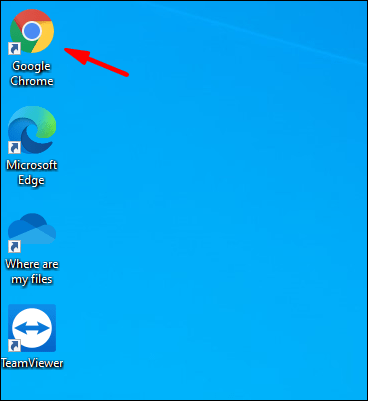
- 单击右上角的三个垂直点。
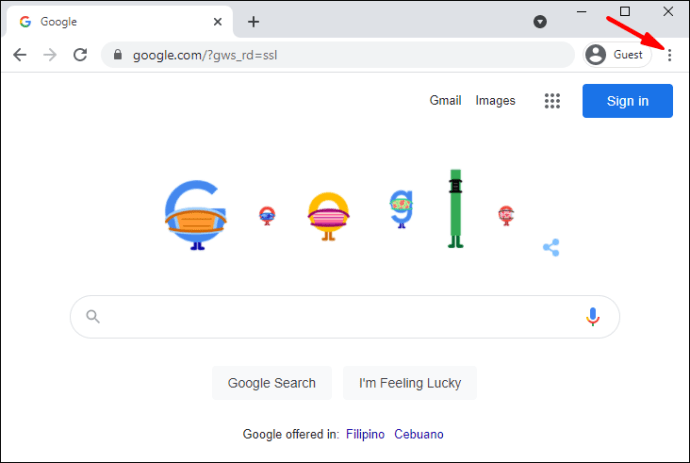
- 从选项列表中选择“设置”,然后转到“高级”。
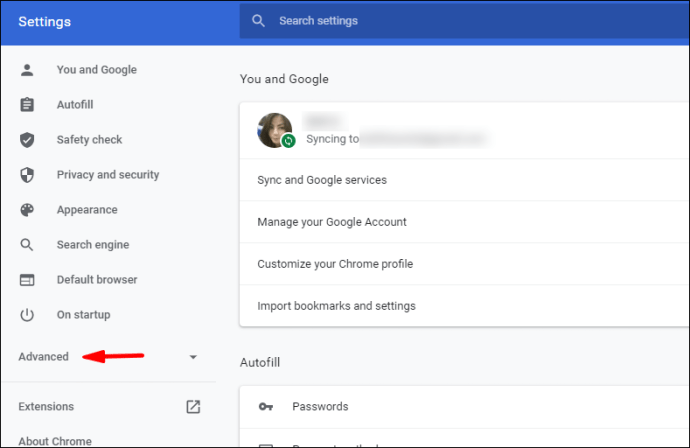
- 滚动各个部分并找到“系统”。打开使用硬件加速的开关。
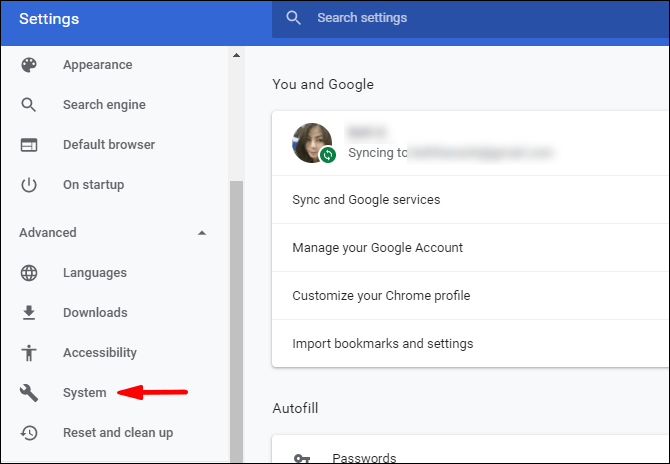
Mac 用户可以使用终端应用程序获得相同的结果:
- 打开 Finder,然后单击“前往”,然后单击“实用程序”。
- 找到终端应用程序图标并单击以启动它。
- 使用这个“defaults write com.google.chrome HardwareAccelerationModeEnabled -integer n”命令行并按“Enter”。
- 重启你的电脑。
其他常见问题
如何在 Google Meet 中使用虚拟背景?
对于更炫的背景选项,请安装 Virtual Backgrounds 软件。该网络扩展程序具有适用于各种场合的令人印象深刻的模板库——从商务会议到幼儿园课程。以下是为 Google Meet 获取它的方法:
1. 启动 Chrome 并在搜索框中输入“虚拟背景”。
2. 用正式版点击搜索结果。通常是第一个。
3. 单击右侧信息旁边的蓝色按钮。
4. 安装插件后,打开 Google Meets。
5. 使用代码发起或加入会议。
6. 单击左上角的扩展图标。选择“虚拟背景”。
7、找到自己喜欢的背景,点击应用。
Google Meet 模糊背景未显示?
如前所述,如果您不满足以下要求,则无法在 Google Meet 中模糊背景:
• 在 64 位操作系统上运行的设备。
• 可以处理WebGL 2.0 的浏览器。
• 您的浏览器已启用硬件加速。
• 最新的Chrome 版本(M84 或更高版本)。
当然,即使在所有合适的条件下,错误和故障也可能发生。当迫不得已时,您可以随时尝试重新启动计算机。 Google Meet 的性能取决于最近的更新,有时关闭设备然后再打开可以激活它们。
使用 Google Meet 不会出现模糊的线条
Google Meet 允许您在会议前后模糊背景。你只需要确保你的浏览器可以支持这种效果。您的智能手机也是如此——您必须拥有合适的操作系统。
满足所有要求后,您将有多种选择。您可以将两种不同级别的“模糊度”应用于背景。您还可以使用模板或安装虚拟背景扩展来进行更多设计。最好的事情是您可以在不中断会议的情况下完成所有这些。
您多久使用一次 Google Meet?您是使用预先上传的背景还是添加自己的背景?在下面发表评论并告诉我们是否有办法解决特定要求。